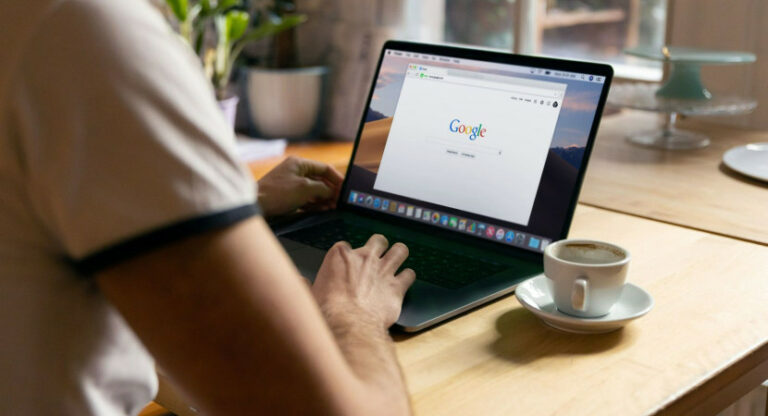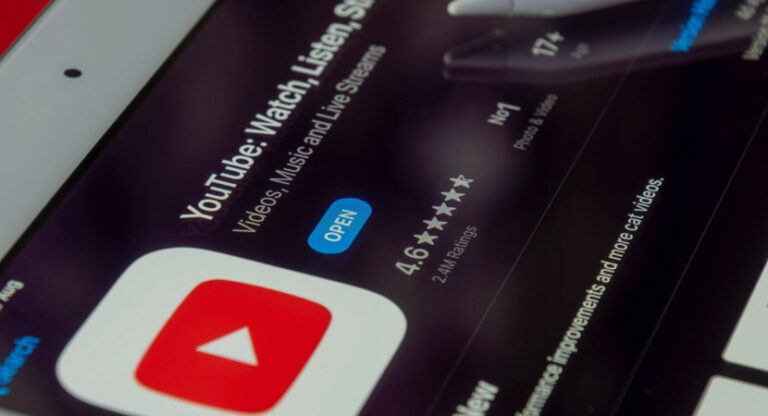Как исправить лаг Dolphin: оптимизируйте игровой процесс
«Вы устали от задержек во время игры в игры-эмуляторы Dolphin? Узнайте секреты оптимизации игрового процесса и способы устранения лагов Dolphin.
Узнайте, как устранить задержку в играх-эмуляторах Dolphin и улучшить свои игровые возможности. Исправить Дельфин lag, вы можете оптимизировать шейдеры (выберите Ubershaders), использовать эффективные графические серверы (OpenGL, Vulkan), управлять настройками электропитания и решать проблемы со звуком. Создайте кэш шейдеров для более плавного игрового процесса и следуйте рекомендациям сообщества для повышения производительности. Чтобы узнать больше, продолжайте читать.
Играть в игры Nintendo GameCube и Wii на ПК стало возможным благодаря широко используемой программе Dolphin Emulator. Поскольку его совместимость и производительность со временем были улучшены, этот проект с открытым исходным кодом привлек большое внимание. Однако лаг может возникнуть в любом эмуляторе по нескольким причинам. Некоторые распространенные причины задержки эмулятора Dolphin включают неадекватные системные характеристики, высокое разрешение или графические настройки, ограничения процессора или графического процессора, а также плохо оптимизированный игровой код. Узнайте больше о том, как исправить лаг Dolphin, прочитав статью. Вы также можете узнать, как ускорить работу эмулятора Dolphin.
Понимание вашего оборудования
Как исправить лаг Dolphin? Понимание вашего оборудования имеет решающее значение при оптимизации работы на компьютере, особенно при запуске ресурсоемких приложений, таких как игры или эмуляторы. Совместимая система гарантирует бесперебойную и эффективную работу программного обеспечения без значительных задержек или проблем с производительностью.
Одним из примеров совместимой системы является Lenovo Legion 5 с процессором AMD Ryzen 5, 16 ГБ оперативной памяти и видеокартой RTX 3060. Эта конфигурация системы предлагает мощное сочетание вычислительной мощности и графических возможностей, что делает ее хорошо подходящей для игр и использования эмулятора. Процессор AMD Ryzen 5 обеспечивает стабильную многоядерную производительность, а видеокарта RTX 3060 обеспечивает высококачественное изображение и плавный рендеринг.
Эта конфигурация системы предлагает мощное сочетание вычислительной мощности и графических возможностей, что делает ее хорошо подходящей для игр и использования эмулятора. Процессор AMD Ryzen 5 обеспечивает стабильную многоядерную производительность, а видеокарта RTX 3060 обеспечивает высококачественное изображение и плавный рендеринг.
Объем оперативной памяти объемом 16 ГБ обеспечивает плавную многозадачность и эффективное использование памяти, снижая вероятность возникновения узких мест во время игры. При использовании эмулятора Dolphin совместимая система, такая как Lenovo Legion 5, гарантирует, что вы сможете наслаждаться играми без значительных задержек или проблем с производительностью, обеспечивая захватывающий и приятный игровой процесс.
См. Также: Как добавить игры в эмулятор Dolphin: полное руководство
Выбор правильной версии Dolphin
Как исправить лаг Dolphin? При выборе правильной версии Dolphin один из важнейших споров идет между стабильной и бета-версией. Обычная версия относится к официально выпущенной версии Dolphin, которая считается тщательно протестированной и надежной. Рекомендуется большинству пользователей, которые отдают предпочтение стабильности и хотят беспроблемной работы.
С другой стороны, самые последние дополнения, улучшения и исправления ошибок доступны в бета-версиях, поскольку они все еще тестируются. Несмотря на то, что они могут внести самые современные улучшения, они также могут быть более склонны к ошибкам и проблемам со стабильностью. Бета-версии часто рекомендуются опытным пользователям или тем, кто хочет протестировать новейшие функции и готов мириться с любыми ошибками.
Независимо от выбранной версии, крайне важно использовать обновленные версии Dolphin. Обновления часто включают оптимизацию производительности, исправления ошибок и улучшения совместимости. Эти обновления могут улучшить функциональность эмулятора и обеспечить более плавный игровой процесс. Кроме того, если вы будете оставаться в курсе событий, вы сможете воспользоваться последними разработками сообщества Dolphin, такими как новые функции и поддержка дополнительных игр.
Советы по компиляции шейдеров
Как исправить задержку Dolphin? Компиляция шейдеров имеет решающее значение для оптимизации производительности эмулятора Dolphin. Dolphin предоставляет три варианта компиляции шейдеров: специализированные убершейдеры, гибридные убершейдеры и эксклюзивные убершейдеры.
Специализированные убершейдеры компилируют шейдеры индивидуально для каждой игры, что обеспечивает точную эмуляцию, но увеличивает время первоначальной компиляции шейдеров. Гибридные убершейдеры объединяют стандартные шейдеры игр, сокращая время компиляции при сохранении точности. Эксклюзивные Ubershaders компилируют шейдеры для всех игр одновременно, обеспечивая самую быструю компиляцию шейдеров, но потенциально жертвуя некоторой точностью.
Шейдеры могут оказывать существенное влияние на производительность. Сложные шейдеры требуют большей вычислительной мощности, что замедляет работу эмулятора Dolphin. Пользователи могут повысить производительность, выбрав более низкие настройки шейдеров, отключив ненужные эффекты или используя кэширование шейдеров для сохранения скомпилированных шейдеров для будущего использования.
Понимание различий между параметрами компиляции шейдеров и их влиянием на производительность позволяет пользователям точно настраивать параметры для достижения желаемого баланса между точностью и скоростью в эмуляторе Dolphin. Экспериментируя с различными параметрами шейдеров и оптимизируя настройки шейдеров, можно значительно повысить производительность и улучшить игровой процесс. Продолжайте читать дальше, чтобы узнать, как исправить задержку эмулятора Dolphin. Вы также можете узнать, как импортировать сохранения Wii в Dolphin.
Рекомендации по графическому бэкенду
Что касается графических серверных частей в эмуляторе Dolphin, существует три основных варианта: OpenGL, Vulkan и Direct3D 12. OpenGL — наиболее широко совместимый серверный интерфейс, но он может обеспечивать более высокую производительность в некоторых системах. Vulkan и Direct3D 12 более эффективны и могут обеспечить более высокую производительность, особенно на оборудовании, поддерживающем эти API.
Чтобы Dolphin использовал выделенный графический процессор вместо встроенной графики, пользователи могут настроить параметры графического процессора в своей системе. Для этого необходимо получить доступ к панели управления графикой и указать, что Dolphin должен использовать выделенный графический процессор. Благодаря этому Dolphin будет использовать всю мощь выделенного графического процессора, что приведет к повышению производительности и точности графики во время игры.
Режимы производительности и управление питанием
Режимы производительности и настройки управления питанием играют важную роль в оптимизации игровой производительности на ноутбуках. Большинство ноутбуков предлагают различные режимы производительности, такие как «Сбалансированный», «Энергосбережение» и «Высокая производительность». Чтобы эффективно использовать режимы производительности, пользователям следует выбирать режим высокой производительности во время игры. Этот режим максимизирует производительность системы за счет приоритета мощности процессора и графического процессора, обеспечивая более плавный игровой процесс и уменьшение задержек.
Помимо режимов производительности, настройка параметров панели управления Nvidia может еще больше оптимизировать игровую производительность. Область настроек 3D доступна через панель управления Nvidia. Здесь клиенты могут изменить режим управления питанием на «Предпочитать максимальную производительность», чтобы гарантировать максимальную производительность графического процессора во время игры.
Эти настройки позволяют ноутбукам полностью раскрыть свой игровой потенциал, гарантируя оптимальную работу оборудования и улучшая игровой процесс. Важно отметить, что эти настройки могут потреблять больше энергии аккумулятора, поэтому при продолжительных играх рекомендуется подключать ноутбук к источнику питания.
Решение проблем с задержкой звука
Как исправить лаг Dolphin? Задержка звука может раздражать при использовании таких эмуляторов, как Dolphin. Несколько распространенных причин могут привести к проблемам с задержкой звука. Одной из возможностей является недостаточная вычислительная мощность, когда ЦП с трудом справляется как с эмуляцией, так и с обработкой звука одновременно. Другой причиной могут быть устаревшие аудиодрайверы или несовместимые настройки, вызывающие проблемы синхронизации между аудио- и видеокомпонентами.
Чтобы устранить задержку звука, можно рассмотреть несколько потенциальных решений и обходных путей. Во-первых, обеспечение соответствия системы рекомендованным спецификациям для Dolphin может помочь решить проблемы с вычислительной мощностью. Обновление аудиодрайверов до последней версии или настройка параметров звука в Dolphin также может решить проблемы синхронизации.
Кроме того, включение растяжения звука или настройка параметров задержки звука в Dolphin может помочь уменьшить задержку звука. Это может помочь вам исправить лаг Dolphin. Экспериментирование с различными аудио-серверами, такими как XAudio2 или OpenAL, может дать лучшие результаты.
Если эти решения не решают проблему, внешние аудиорешения, такие как виртуальные аудиокабели или выделенные звуковые карты USB, могут обойти потенциальные ограничения обработки звука в системе.
Устранение задержки звука в Dolphin включает оптимизацию производительности системы, обновление драйверов, настройку параметров звука и рассмотрение внешних аудиорешений.
Заикание шейдерного кэша
Как исправить лаг Dolphin? Подтормаживанием кэша шейдеров называют случайные паузы или сбои в игровом процессе, возникающие при создании или обновлении кэша шейдеров. При игре на таких эмуляторах, как Dolphin, в кэше шейдеров сохраняются скомпилированные шейдеры для более быстрой загрузки в последующих игровых сеансах. Первоначально при запуске новой игры или после очистки кеша могут возникать зависания, поскольку эмулятор компилирует и кэширует шейдеры в реальном времени. Однако по мере того, как вы продолжаете играть в игру, кэш шейдеров увеличивается, что уменьшает зависания. Этот процесс обеспечивает более плавный игровой процесс, поскольку эмулятор меньше полагается на компиляцию шейдеров на лету. Это может помочь вам исправить лаг Dolphin.
Однако по мере того, как вы продолжаете играть в игру, кэш шейдеров увеличивается, что уменьшает зависания. Этот процесс обеспечивает более плавный игровой процесс, поскольку эмулятор меньше полагается на компиляцию шейдеров на лету. Это может помочь вам исправить лаг Dolphin.
Рекомендации и исправления сообщества
Сообщество Dolphin сыграло важную роль в предоставлении рекомендаций и исправлений для повышения производительности эмулятора. Одной из примечательных рекомендаций сообщества является использование Ubershaders. Ubershaders — это опция компиляции шейдеров в Dolphin, целью которой является уменьшение заиканий за счет предварительной компиляции шейдеров для повышения производительности. Они помогают свести к минимуму компиляцию шейдеров «на лету» во время игры, что приводит к более плавной и стабильной частоте кадров.
Члены сообщества часто делятся своим опытом и выводами по оптимизации настроек, таких как настройки графического интерфейса, режимы компиляции шейдеров и конкретные конфигурации игры. Они также предоставляют информацию о рекомендациях по оборудованию, включая комбинации ЦП и графического процессора, обеспечивающие оптимальную производительность.
Кроме того, сообщество подчеркивает важность постоянного обновления Dolphin до последних разрабатываемых версий, поскольку они часто включают улучшения производительности и исправления ошибок.
Используя знания и опыт сообщества Dolphin, пользователи могут внедрять рекомендуемые исправления и оптимизации, чтобы улучшить игровой процесс и уменьшить такие проблемы, как заикание. Вот как можно предотвратить зависание эмулятора Dolphin.
См. также: Как использовать контроллер Gamecube в Project 64
Часто задаваемые вопросы
Существуют ли определенные настройки графики, которые мне следует настроить, чтобы уменьшить задержку Dolphin?
Да, настройка определенных графических настроек может помочь уменьшить задержку Dolphin. Понижение внутреннего разрешения, отключение сглаживания, уменьшение анизотропной фильтрации и отключение таких требовательных улучшений, как эффекты постобработки, могут повысить производительность.
Должен ли я использовать самую последнюю версию эмулятора Dolphin, чтобы уменьшить задержку?
Да, обычно рекомендуется использовать самую последнюю версию эмулятора Dolphin, поскольку разработчики постоянно предоставляют обновления, содержащие исправления производительности и проблем. Самое последнее обновление может помочь уменьшить задержку и улучшить возможности эмуляции.
Может ли запуск других программ в фоновом режиме повлиять на производительность эмулятора Dolphin?
Запуск ресурсоемких программ в фоновом режиме может повлиять на производительность эмулятора Dolphin и вызвать зависание. Закройте ненужные программы, чтобы освободить системные ресурсы и повысить производительность эмуляции, особенно те, которые используют много ресурсов ЦП или графического процессора.
Насколько важно обновлять драйверы моего компьютера для эмулятора Dolphin?
Постоянное обновление драйверов вашего компьютера, особенно графического драйвера, имеет решающее значение для оптимальной производительности эмулятора Dolphin. Новые версии драйверов часто содержат оптимизацию производительности и исправления ошибок, которые могут помочь уменьшить задержку и улучшить совместимость.
Заключение
Оптимизация игрового процесса Dolphin для устранения проблем с задержками требует систематического подхода. Сосредоточьтесь на повышении производительности оборудования, настройке параметров графики, использовании последней версии Dolphin и управлении фоновыми процессами. Кроме того, обеспечьте правильное обслуживание системы и обновляйте драйверы. Выполнение этих шагов по устранению задержки Dolphin улучшит и устранит ваш игровой процесс.
См. также: Как исправить задержку контроллера Nintendo Switch — быстрые и простые шаги (открывается в новой вкладке браузера)